Mattise4MyEclipseのインストール
Mattise4MyEclipseはMyEclipse標準では使用できないので、メニューから「Help」→「Add Additional MyEclipse Features」を選択し、インストールする。
Mattise4MyEclipseでのGUIアプリケーション開発
それでは、実際にMattise4MyEclipseを使用してのGUIアプリケーション開発を説明していこう。
新規作成ウィザードから、「MyEclipse」→「Swing」→「Mattise Form」を選択する。
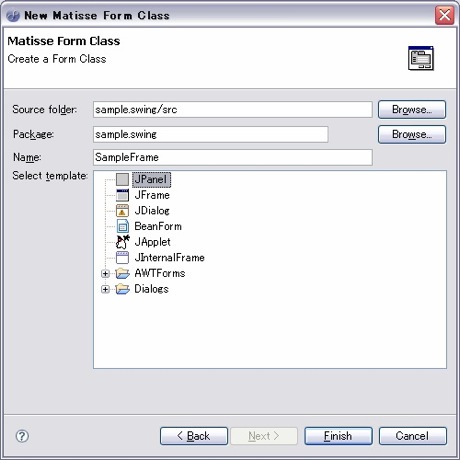 図6 Mattise Form作成ウィザード
図6 Mattise Form作成ウィザード
javaとformの二つのファイルが生成され、formファイルにはコンポーネントの配置情報がXML形式で保存される。formファイルを開くと以下のようなエディタが開くので、Matisse Paletteから配置したいコンポーネントを選択し、フォームの配置場所を選択することでコンポーネントを画面上に配置することができる。
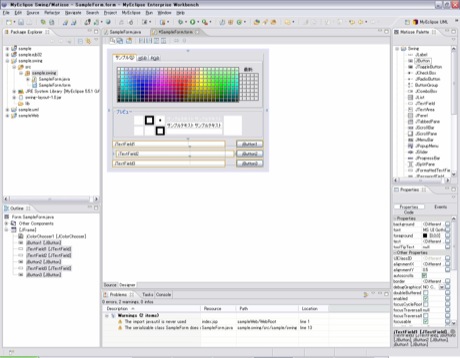 図7 Mattise4MyEclipse使用画面
図7 Mattise4MyEclipse使用画面
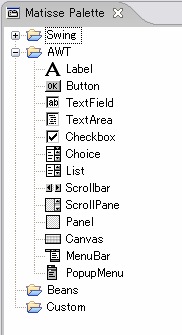 図8 Mattise Palette
図8 Mattise Palette
以下は実際にコンポーネントを配置した例だ。縦・横がともに綺麗に揃っていることがわかる。
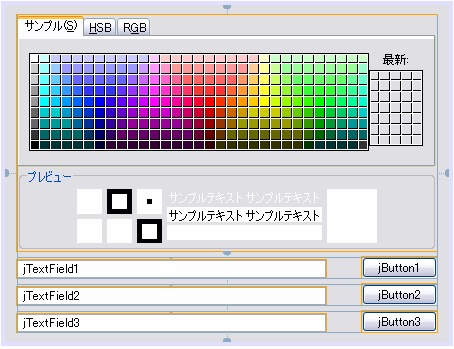 図9 コンポーネントの配置例
図9 コンポーネントの配置例
イベントを追加する場合は、各コンポーネントを右クリックし、コンテキストメニューから「Events」で追加したいイベントを選択する。
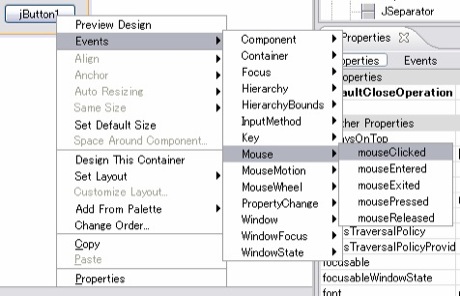 図10 イベントの追加
図10 イベントの追加
イベントを新規に作成した場合、画面クラスに以下のようなイベントメソッドの雛形が生成される。このメソッド内にボタン押下時などの処理を記述することになる。
リスト2 イベントメソッドの雛形
// GEN-FIRST:event_jButton1MouseClicked
private void jButton1MouseClicked(java.awt.event.MouseEvent evt) {
// TODO add your handling code here:
}// GEN-LAST:event_jButton1MouseClicked





